- ホーム
- Y!mobile メール
- 会話型表示/リスト型表示について
会話型表示/リスト型表示について
メールの表示方法には、会話型表示とリスト型表示の2種類があります。
会話型表示とリスト型表示を切り替える
 ホーム画面でお気に入りトレイを画面上部までドラッグ
ホーム画面でお気に入りトレイを画面上部までドラッグ
 (メール)
(メール)
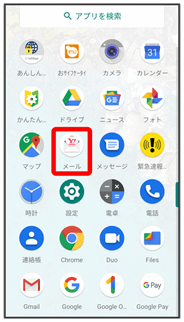
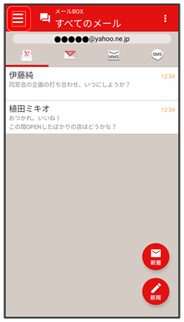
 設定
設定
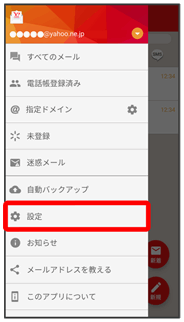
 設定したいメールアカウントをタップ
設定したいメールアカウントをタップ
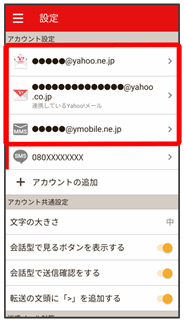
- SMSはリスト型表示に切り替えられません。
 表示方法
表示方法
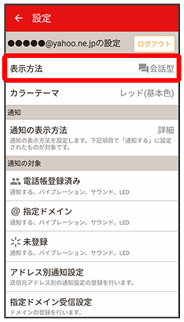
 会話型/リスト型
会話型/リスト型 決定
決定
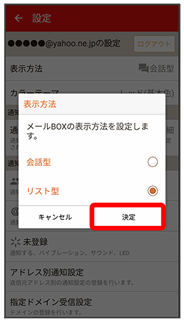
表示が切り替わります。
会話型表示について
会話型表示では、宛先ごとに送受信したメールをまとめて表示します。たとえば、植田さんとやりとりしたメールを確認するときは、1つのスレッドの中で植田さんと会話をしているように表示されます。
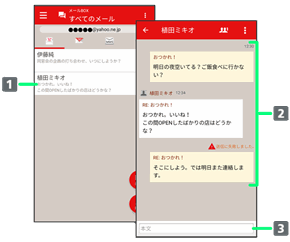
- 送受信した相手のスレッド
- 送受信したメール内容
- 本文入力欄
リスト型表示について
リスト型表示では、「受信箱」や「送信済み」、作成したサブフォルダーなどに分けてメールを保存します。
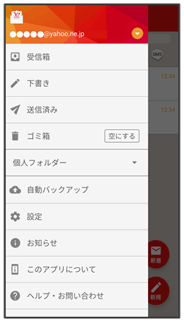
 送信に失敗したメールについて
送信に失敗したメールについて
送信に失敗したメールは「下書き」フォルダへ移動され、「下書き」フォルダの右側に![]() が表示されます。
が表示されます。